作者:曹桂漪 / 臺灣大學計算機及資訊網路中心程式設計組幹事
滿意度問卷調查系統上線至今已有165人申請權限,並已製作出415份問卷, 調查結果對於各單位的顧客關係管理有相當的助益,製作這份資料希能幫助各單位新手使用系統時更加得心應手。
滿意度問卷調查系統簡介與常見問答
使用步驟
一、 權限申請
申請滿意度問卷管理系統,請洽詢秘書室承辦人,申請表經主管核准後,送交秘書室即可。
二、 登入
(一) 登入後,請於搜尋〔滿意度問卷管理〕,如圖示。
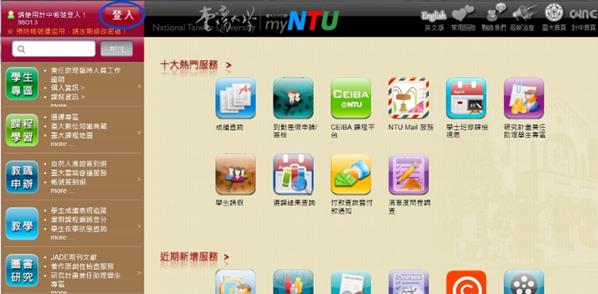
圖一
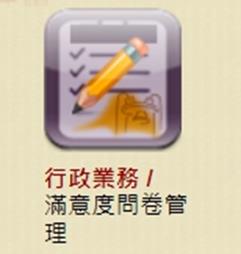
圖二
三、 問卷製作
(一) 問卷內容維護
1. 點選[問卷管理]/[問卷內容維護]
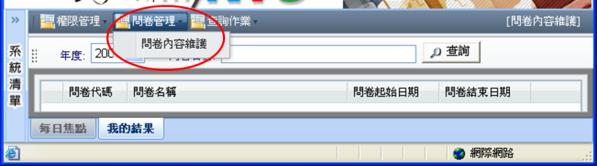
圖三
2. 一共有6個部份要設定,第一部份問卷設定
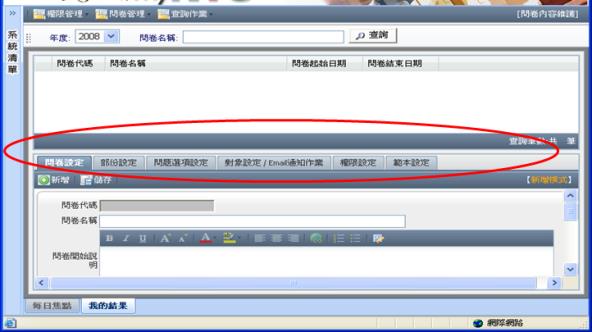
圖四
3. 點選[問卷設定]/[新增], 輸入問卷名稱、問卷開始說明(比如問卷規則或目的)、問卷結束說明、開放日期、結束日期
* 輸完,請按[儲存]
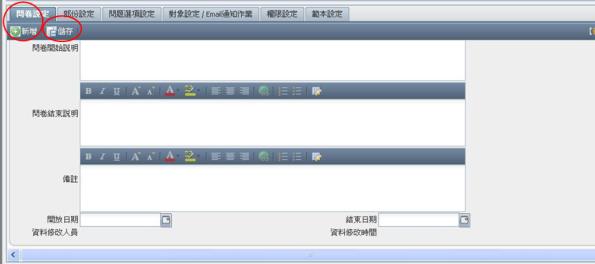
圖五
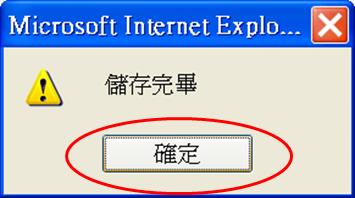
圖六
4. 第二部份[部分設定], 先點選問卷名稱(第一部分的命名)
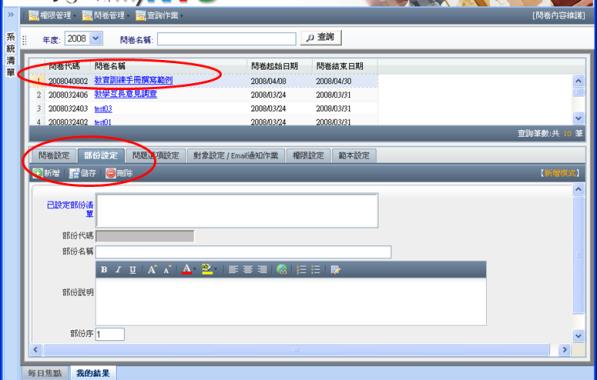
圖七
5. 點選[部份設定]/[新增], 先輸入[部份名稱],如第一單元、第二單元、或是教材、上課方式,再輸入[部份說明],最後按[儲存]
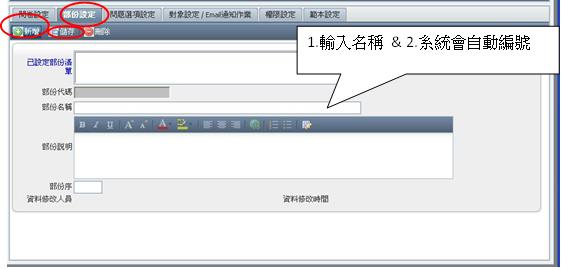
圖八
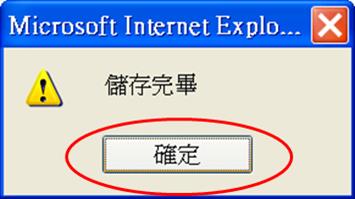
圖九
6. 第三部份[問題選項設定]/[新增],下拉式選單,有針對第二部份所建立的清單,可逐一增加細項(詳細的問題)
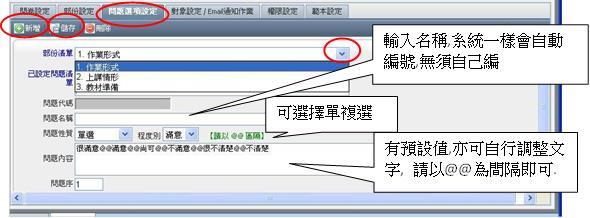
圖十
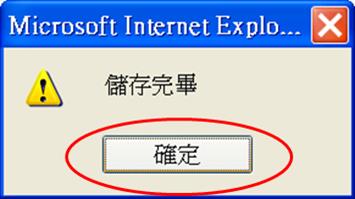
圖十一
7. 新增後,範例如下
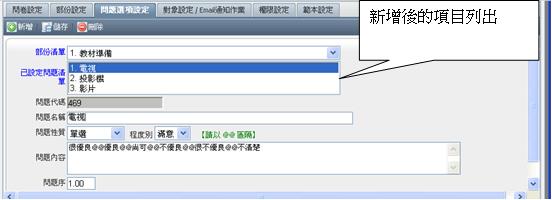
圖十二
8. 第四部份[對象設定/Email通知作業], 可選擇[教職員工]或[學生]為通知對象
*查詢:可選人員類別或是姓名,再按[查詢]
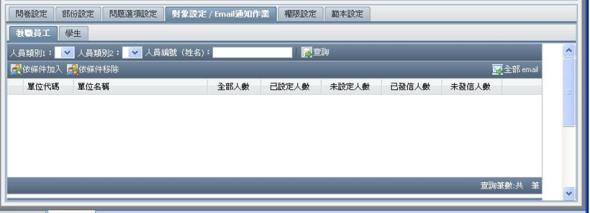
圖十三
教職員可選類別(助教、約聘僱人員、其他教師等)
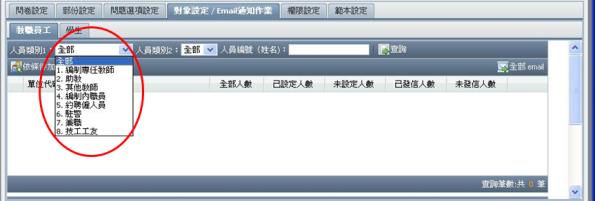
圖十四
學生可選(學碩博士)及(年級)
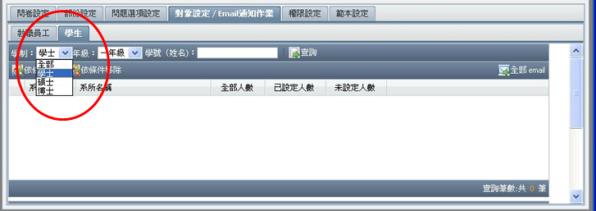
圖十五
9. 人員類別, 全部人數:指單位所有人,已設定人數:指本份問卷的對象,未設定人數:指全部人數-已設定人數
* 如需查看某單位目前有哪些人可以填問卷,直接點已設定人數欄位下的數字
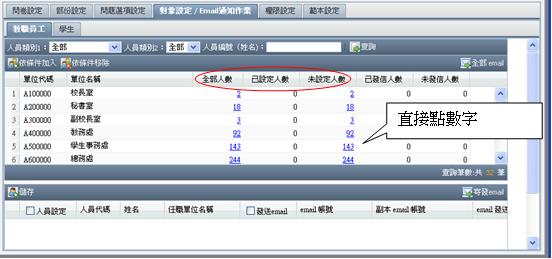
圖十六
10. 直接點選數字後,將帶出詳細資料供勾選,並按[儲存]
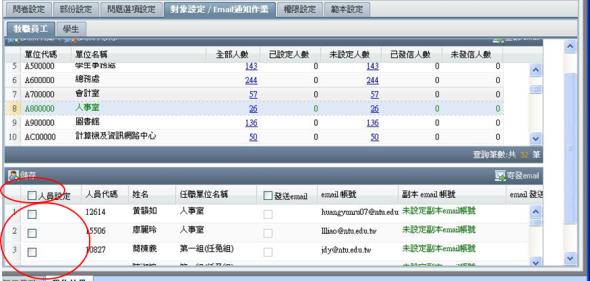
圖十七
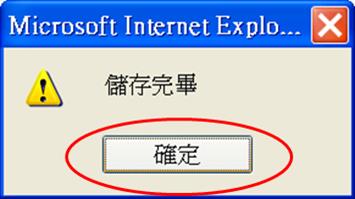
圖十八
11. 儲存後,範例如下,已設定人數,每個單位就會出現已設的人數
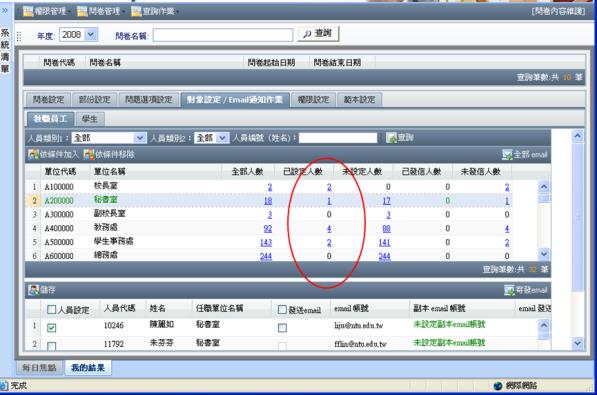
圖十九
12. 日後維護,可善用查詢:輸入關鍵字後,點選[查詢],帶出可維護問卷
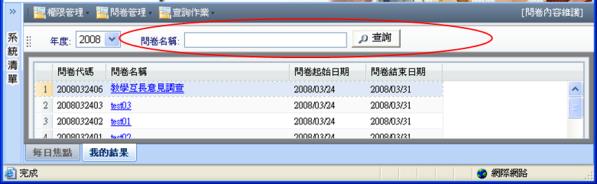
圖二十
13. 第五部份[權限設定], 預設為[設定自己],此問卷只有自己可作維護.若要同事共同維護,請點選[設定單位],並勾選單位, 則該單位的人員皆可維護,最後請按[儲存]
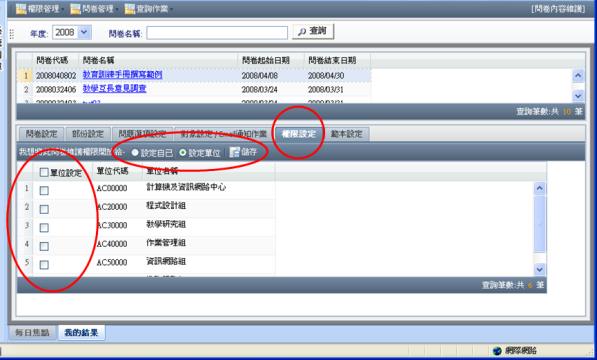
圖二十一
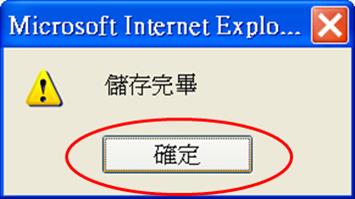
圖二十二
14. 第六部份[範本設定],請勾選所須複製的項目後,按[儲存範本]
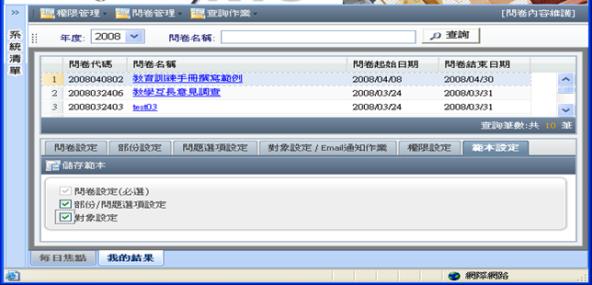
圖二十三
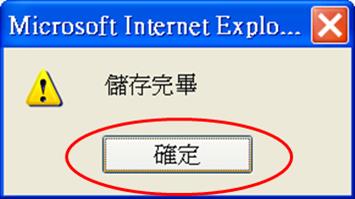
圖二十四
15. 儲存後,就會複製出相同問卷,範例如下,再針對細節進行微調即可使用
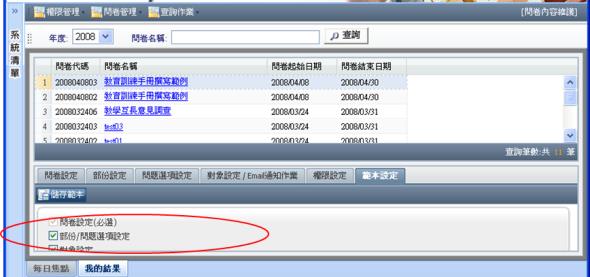
圖二十五
常見問答
1. 問卷設定,日期不小心設定錯誤,如何修改?
ANS: (1)先選擇所屬年度,(2)點[查詢],(3)點選問卷名稱,(4)問卷設定,(5)變更日期,(6)儲存。
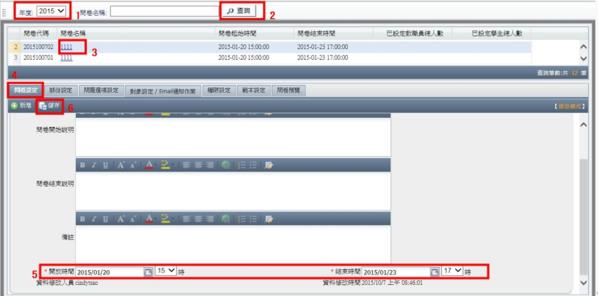
圖二十六
2. 部分設定,如何設定三大部分?
ANS: 如圖示,每一個新增,步驟都要作一次。故要設定三大部分就要做三次圖示中1~4的步驟(1)部分設定,(2)新增,(3)部分名稱,(4)儲存,即可。
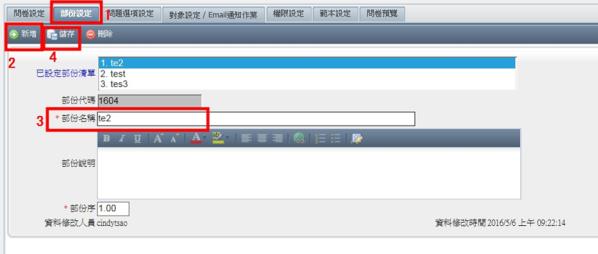
圖二十七
3. 問題選項設定,若不小心輸入錯誤,要如何修正?
ANS: 有紅色星號為必填,任何異動都必須要有值,問題名稱一定要填完,就可以正常修改。1~5的步驟:(1)部分清單,(2)已設定問題清單,(3)輸入問題名稱,(4)問題內容填入選項,(5)儲存。
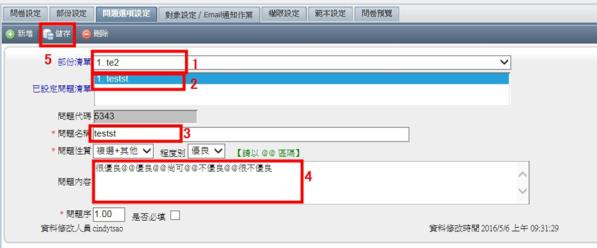
圖二十八
4. 製作完成後,最後一項為問卷預覽,請先確認可以預覽,再開放問卷,以避免使用者無法填答的情形發生。